MacのSpotlight
Spotlight ![]() を使うと、イメージ、書類、連絡先、カレンダーのイベント、メールメッセージなど、Mac Studio上のあらゆるものを簡単に検索できます。Spotlightを使って、アプリケーションを開いたり、タイマーの作成などのクイックアクションを実行したりすることもできます。
を使うと、イメージ、書類、連絡先、カレンダーのイベント、メールメッセージなど、Mac Studio上のあらゆるものを簡単に検索できます。Spotlightを使って、アプリケーションを開いたり、タイマーの作成などのクイックアクションを実行したりすることもできます。
検索する。画面の右上にある ![]() をクリックしてから、入力を開始します。キーボードのSpotlightキーを押すこともできます。テキスト認識表示を使えば、Spotlightでイメージ内のテキストを検索できます。一部の言語は利用できません。
をクリックしてから、入力を開始します。キーボードのSpotlightキーを押すこともできます。テキスト認識表示を使えば、Spotlightでイメージ内のテキストを検索できます。一部の言語は利用できません。
ヒント: Command+スペースバーを押すと、Spotlight検索フィールドを表示したり非表示にしたりできます。

アプリケーションを開く。Spotlightにアプリケーションの名前を入力し、Returnキーを押します。
クイックアクションを実行する。Spotlightを使って、ショートカットの実行、集中モードの開始、アラームの設定などの特定のタスクを素早く実行できます。Spotlightを開いて、実行したいアクションを検索します。例えば、「時計」と入力してから「タイマーを作成」を選択すると、Spotlightから直接タイマーを設定できます。
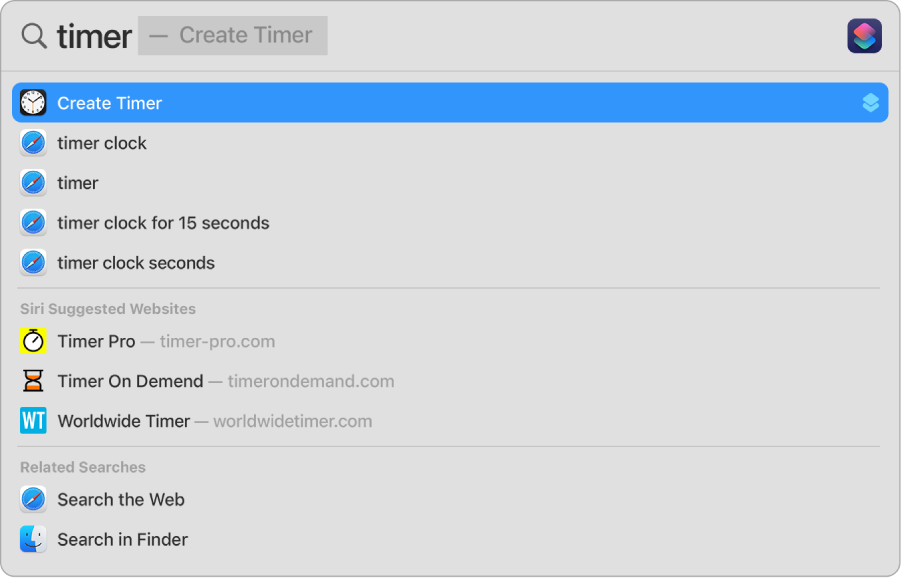
通貨や測定単位を変換する。$、€、¥などの通貨と金額を入力してReturnキーを押すと、変換後の値のリストが表示されます。測定値を変換するには、測定単位を指定します。
「Siriからの提案」を使用する。「Siriからの提案」では、Spotlightで検索したときに、Wikipediaの記事、Web検索の結果、ニュース、スポーツ、天気、株価、映画などのソースからの情報が提供されます。
SpotlightでMac Studio内の項目だけを検索するには、「システム設定」を開き、「SiriとSpotlight」をクリックして、「検索結果」のリストで「Siriからの提案」をクリックして選択解除します。Spotlightの検索対象カテゴリのリストにさらに変更を加えることもできます。
さらに詳しく。「macOSユーザガイド」の「MacのSpotlightで検索する」を参照してください。